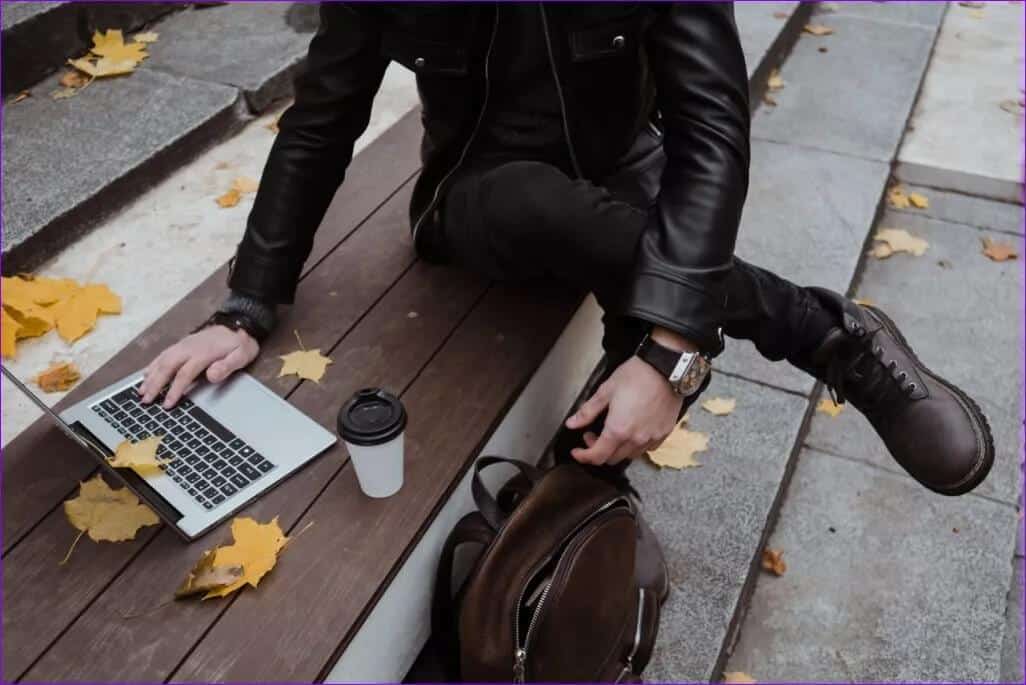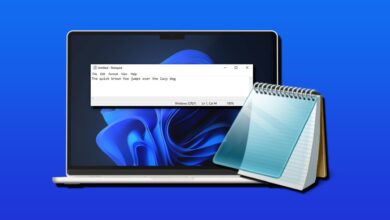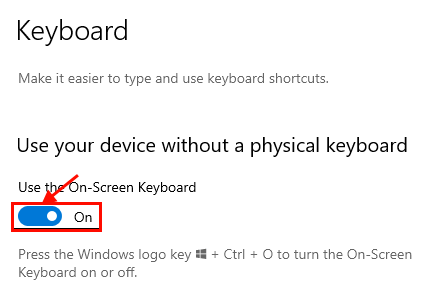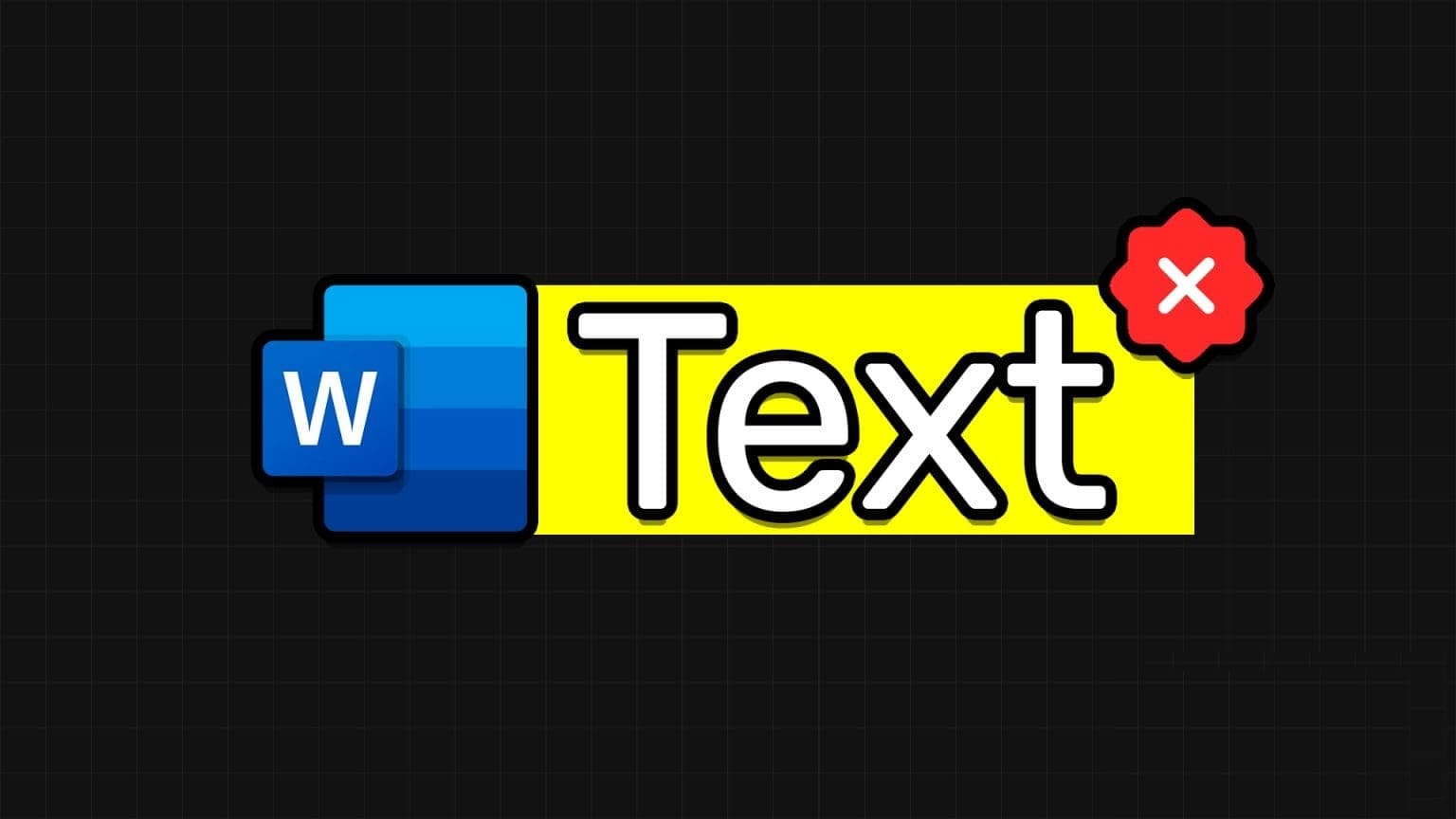Když importujete data nebo text do aplikace Microsoft Excel, zobrazí se v jiném formátu. Formát, ve kterém se text nebo data objeví, závisí na zdroji těchto dat nebo textu. Například jména zákazníků nebo adresy zaměstnanců. Ve výchozím nastavení se tato data zobrazují jako souvislý řetězec v jedné buňce. Zde jsou 3 nejlepší způsoby rozdělení textu nebo dat v aplikaci Microsoft Excel.
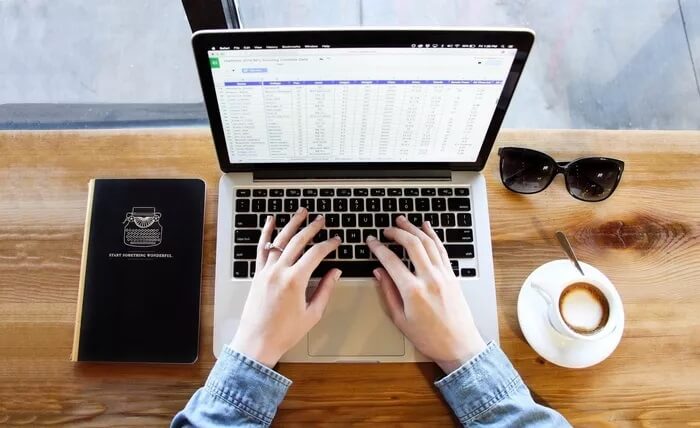
Pokud k takové situaci dojde, Microsoft Excel nabízí různé funkce, které můžete použít k rozdělení těchto dat. V tomto příspěvku pokryjeme některé opravy, které můžete vyzkoušet.
Použijte Flash Fill
Funkce Flash Fill v Excelu umožňuje přidat příklad, jak chcete data rozdělit. Jak na to:
Krok 1: Spusťte soubor Excel s příslušnými daty.
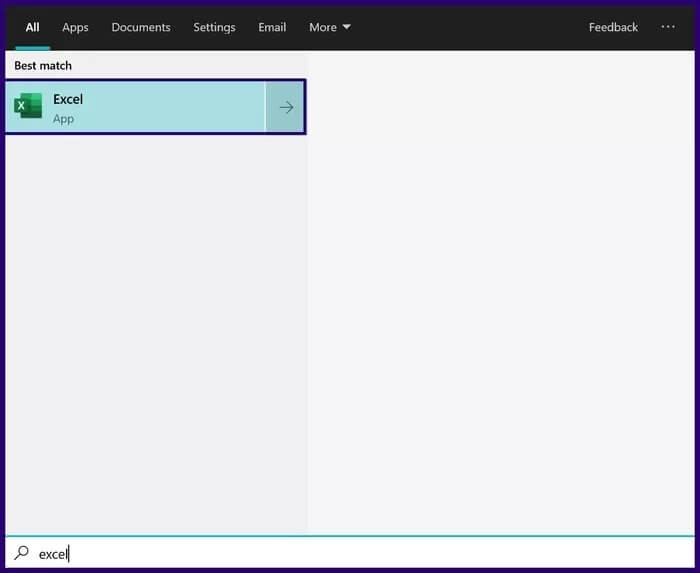
Krok 2: V listu aplikace Excel uveďte příklad, jak chcete rozdělit data nebo text v první buňce.

ةوة 3: Klikněte na další buňku, kterou chcete vyplnit, a na pásu karet klikněte na Data.
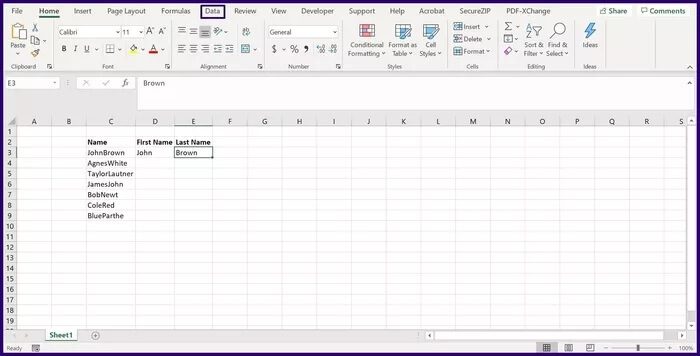
Krok 4: Ve skupině Data Tools klikněte na Flash Fill a to by mělo rozdělit data do zbývajících buněk ve vybraném řádku.
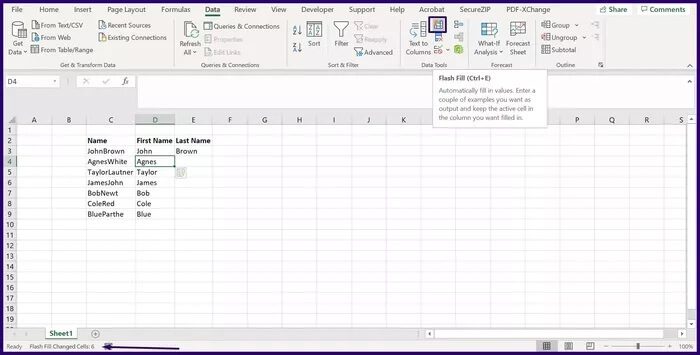
Rychlé plnění má určitá omezení. Například správně nevytahuje čísla s desetinnými místy. Čísla zadává pouze za desetinnou čárkou. Proto možná budete muset ručně ověřit, že rozdělení vašich dat na oddíly bylo provedeno přesně.
Použijte zadanou funkci
Funkce oddělovače je řetězec znaků, který definuje hranici mezi nezávislými a diskrétními oblastmi v datových tocích. Také jej můžete použít k oddělení matematických výrazů nebo prostého textu v Excelu. Některé příklady funkcí oddělovačů v Excelu zahrnují čárku, pomlčku, mezeru, pomlčku a dvojtečku.
Zde je návod, jak používat funkci voliče:
Krok 1: Spusťte soubor Excel s příslušnými daty.
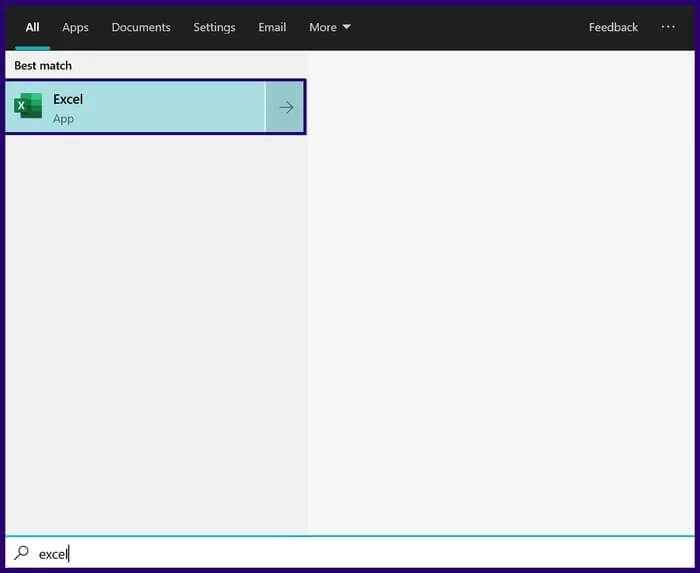
Krok 2: Vyberte seznam sloupců, které chcete rozdělit, a klikněte na Data na pásu karet aplikace Excel.
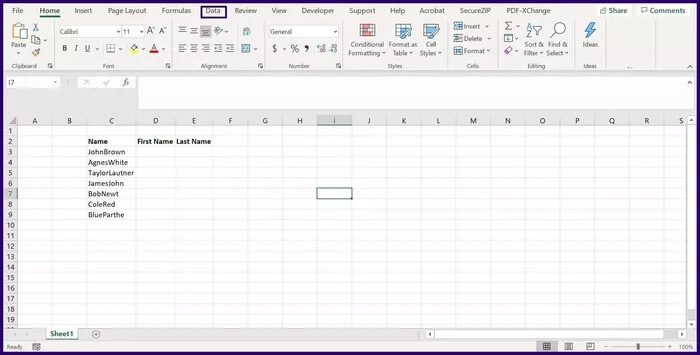
ةوة 3: Klikněte na Text to Columns a tím by se mělo spustit dialogové okno s názvem Convert Text to Columns Wizard.
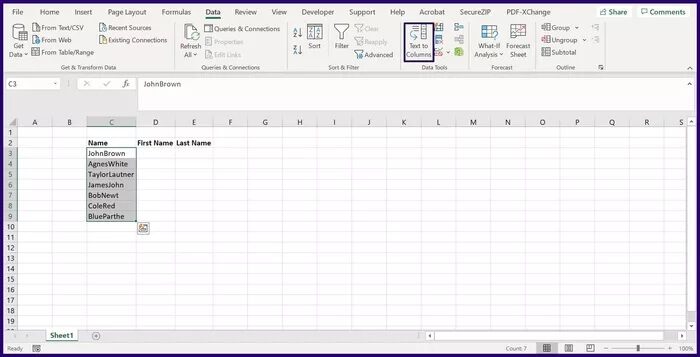
Krok 4: Vyberte konkrétní úlohu ze dvou dostupných možností a klikněte na Další.
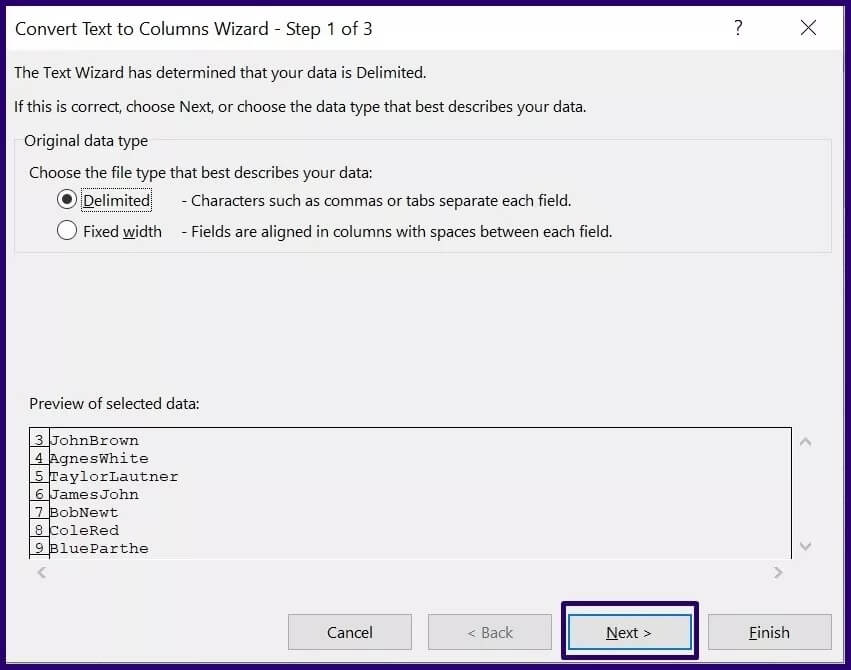
Krok 5: Na další stránce průvodce Převést text na sloupce vyberte oddělovač, který potřebujete k rozdělení dat (např. Tab, Mezerník atd.) a klikněte na Další. Pokud chcete použít speciální oddělovač, klikněte na Jiné a zadejte oddělovač do dalšího pole.
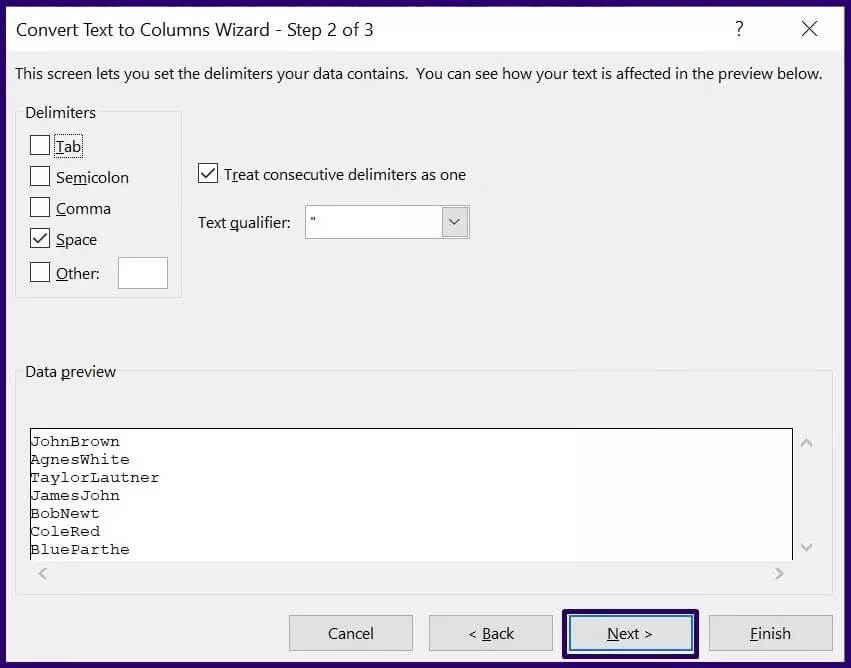
ةوة 6: Na poslední stránce vyberte formát segmentovaných dat a preferovaný cíl.
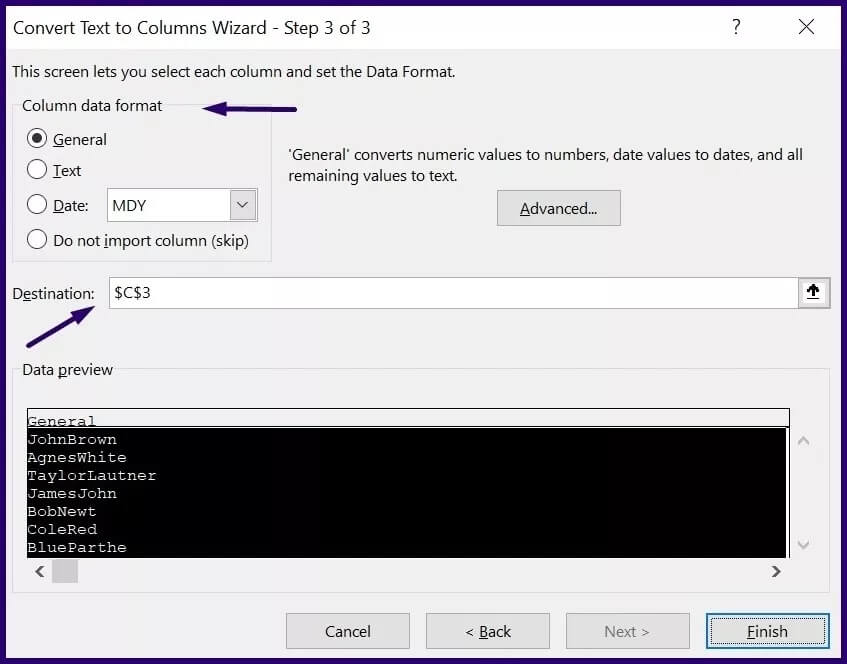
Krok 7: Klikněte na Dokončit a data by měla být rozdělena do více buněk pomocí daného oddělovače.
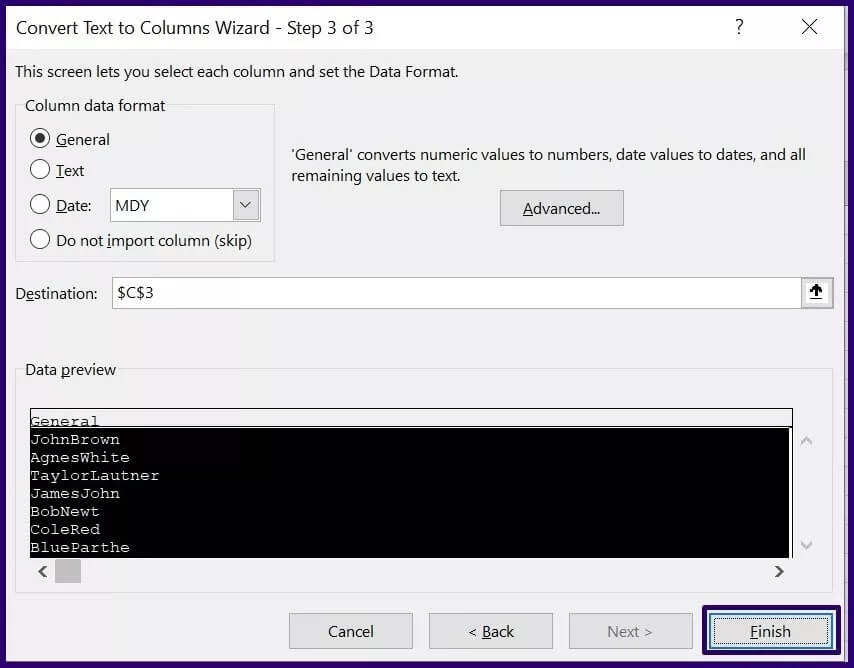
Použití Power Query
Power Query umožňuje uživateli Excelu manipulovat se sloupci do sekcí pomocí oddělovačů. Níže uvedené kroky vám ukážou, jak tuto metodu použít k rozdělení textu nebo dat:
Krok 1: Spusťte Excel.
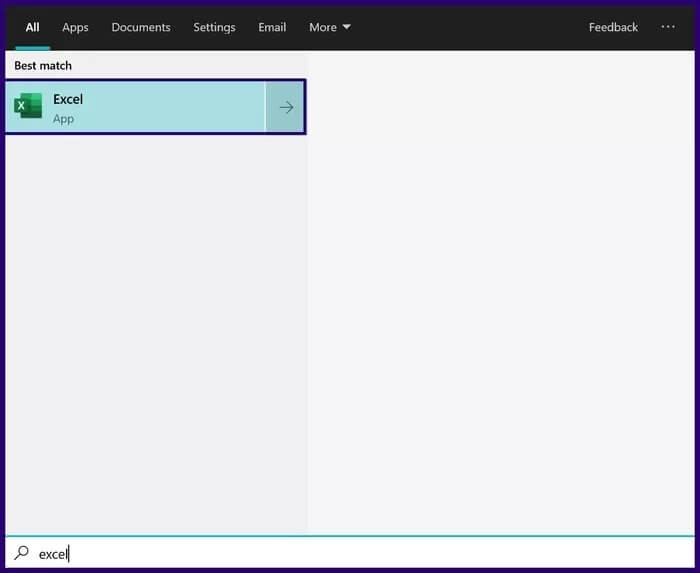
Krok 2: Přejděte na pás karet Excel a klikněte na Data.
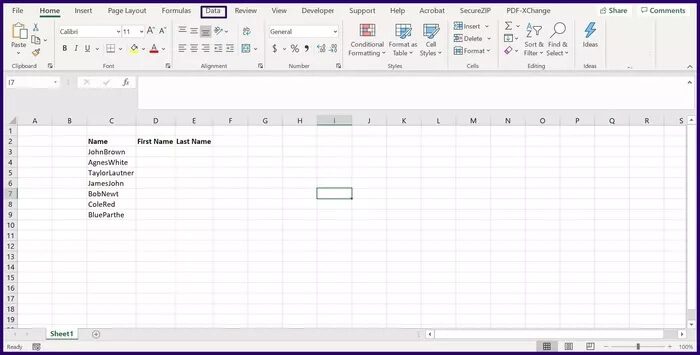
ةوة 3: Klikněte na Získat data.
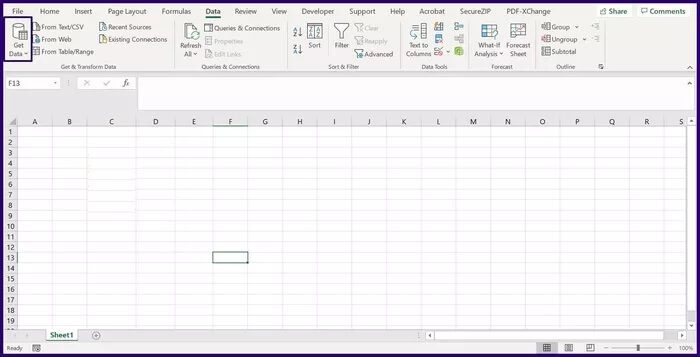
Krok 4: Vyberte Ze souboru z prvního rozevíracího seznamu a Ze sešitu z druhého rozevíracího seznamu a tím by se měl spustit Průzkumník souborů.
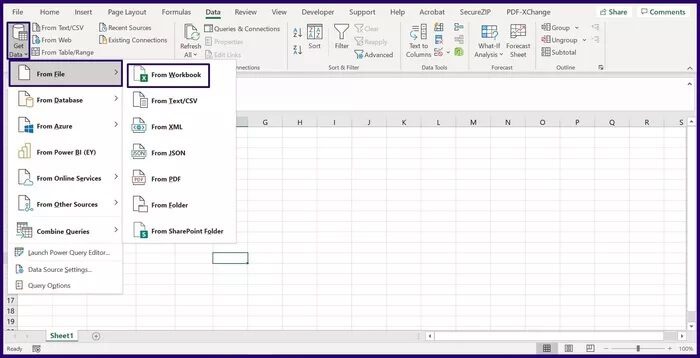
Krok 5: Klikněte na sešit Excel s příslušnými daty a klikněte na Importovat.
ةوة 6: Měli byste vidět navigační vyskakovací okno zobrazující listy ve vašem sešitu. Chcete-li zobrazit náhled, vyberte list se souvisejícími daty.
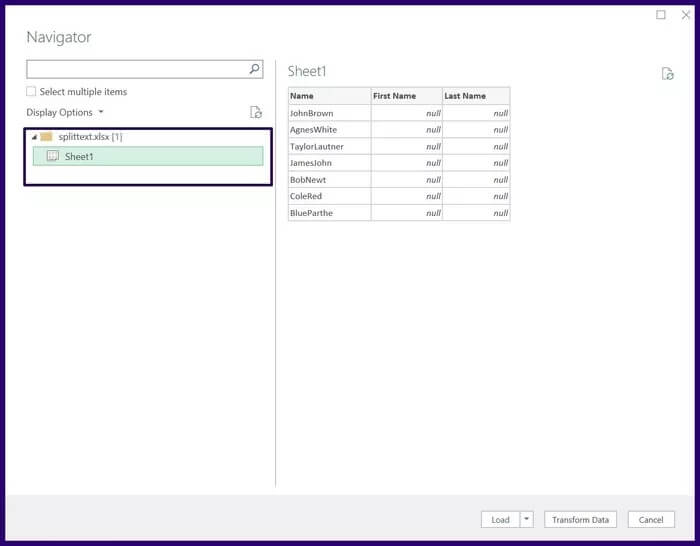
Krok 7: Výběrem možnosti Transformovat otevřete editor Power Query.
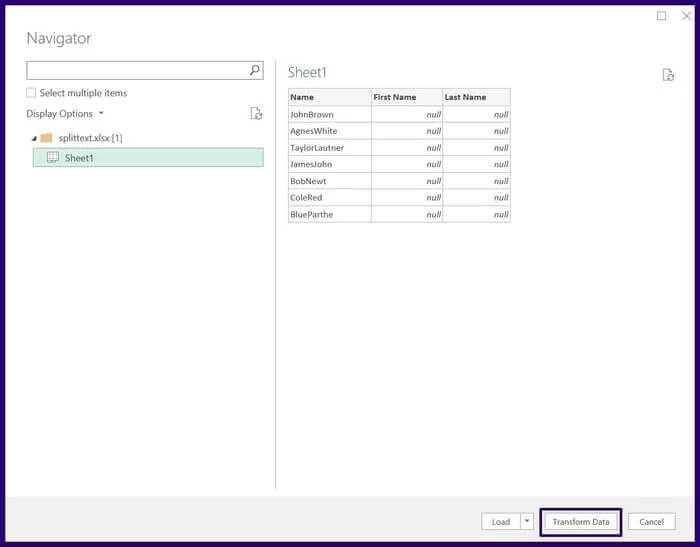
Krok 8: V části Textová skupina vyberte Rozdělit sloupec a z rozevírací nabídky vyberte Podle oddělovače.
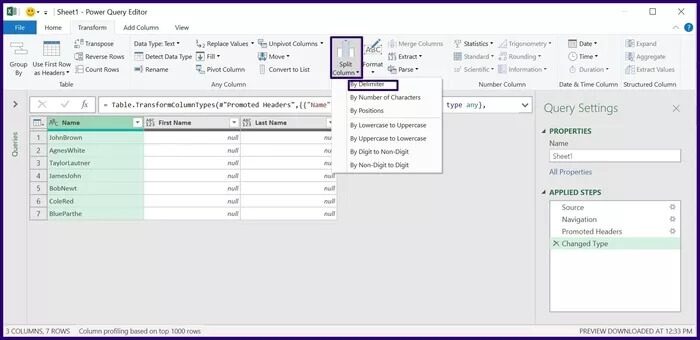
ةوة 9: V dialogovém okně Rozdělit sloupec podle oddělovače vyberte typ oddělovače a bod rozdělení a poté vyberte OK.
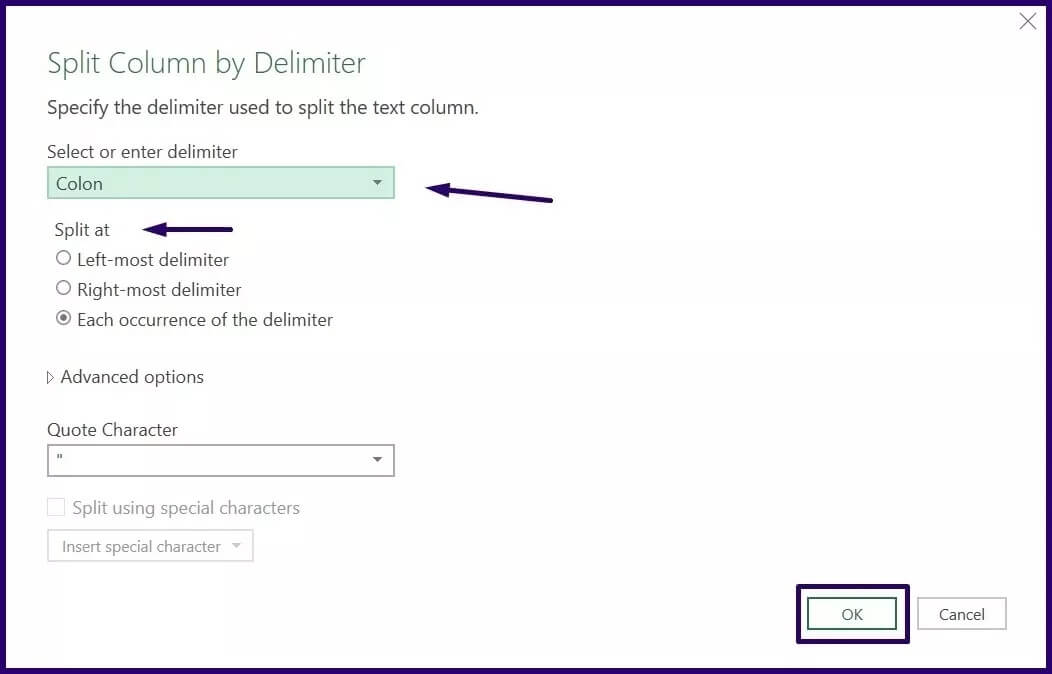
Krok 10: Na kartě Domů klikněte na Zavřít a zobrazí se nový list zobrazující segmentovaná data.

Importujte data do excelu
Segmentace textu nebo dat v aplikaci Microsoft Excel je velmi důležitá, pokud zjistíte, že musíte data ručně vyčistit, aby odpovídala preferovanému formátu analýzy. Kromě nejlepší prezentace také chcete, aby vaše data dávala smysl a byla použitelná jinde.
Použití kterékoli z výše uvedených metod by mělo pomoci rozdělit text nebo data v aplikaci Microsoft Excel a zkrátit tak čas potřebný k vyčištění dat. Dalším způsobem, jak ušetřit čas a úsilí, je vyčistit data Správně importovat data do Excelu.